1.Clique no logotipo da Apple na barra de menu do Mac. Agora, escolha Preferências do Sistema no menu pop-up.
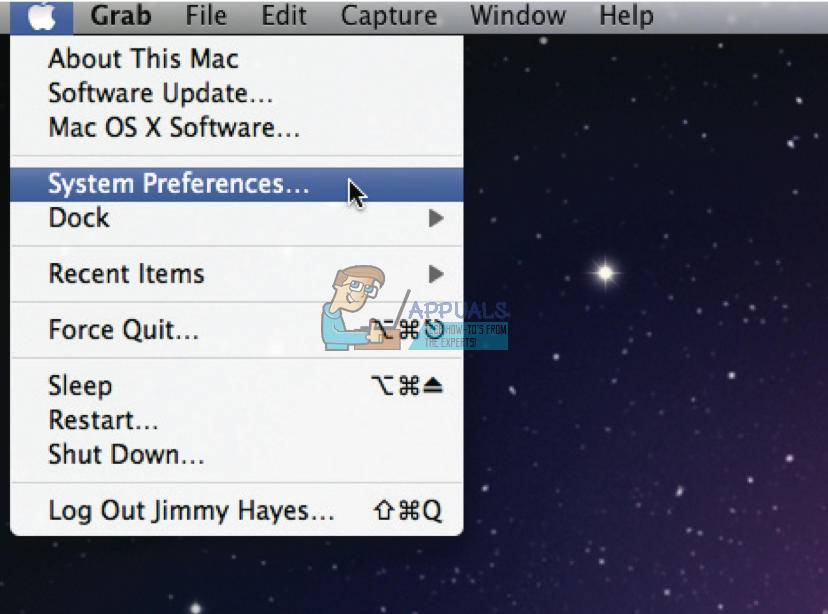
2.Procure por Segurança e Preferências na janela Preferências do Sistema. Agora, duplo - clique nele para iniciar o aplicativo.
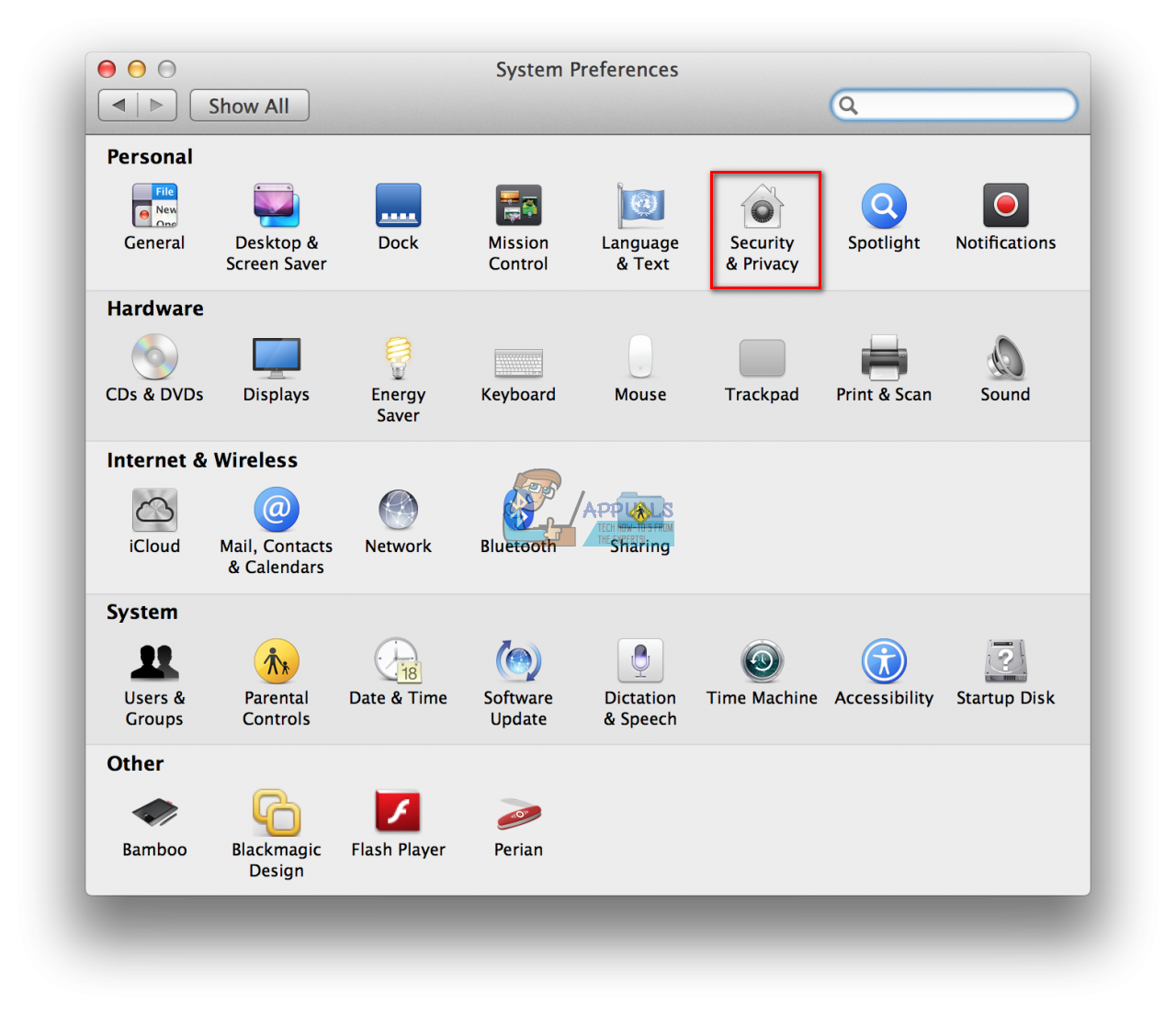
3. Clique na guia Geral na parte superior da janela Segurança e privacidade.
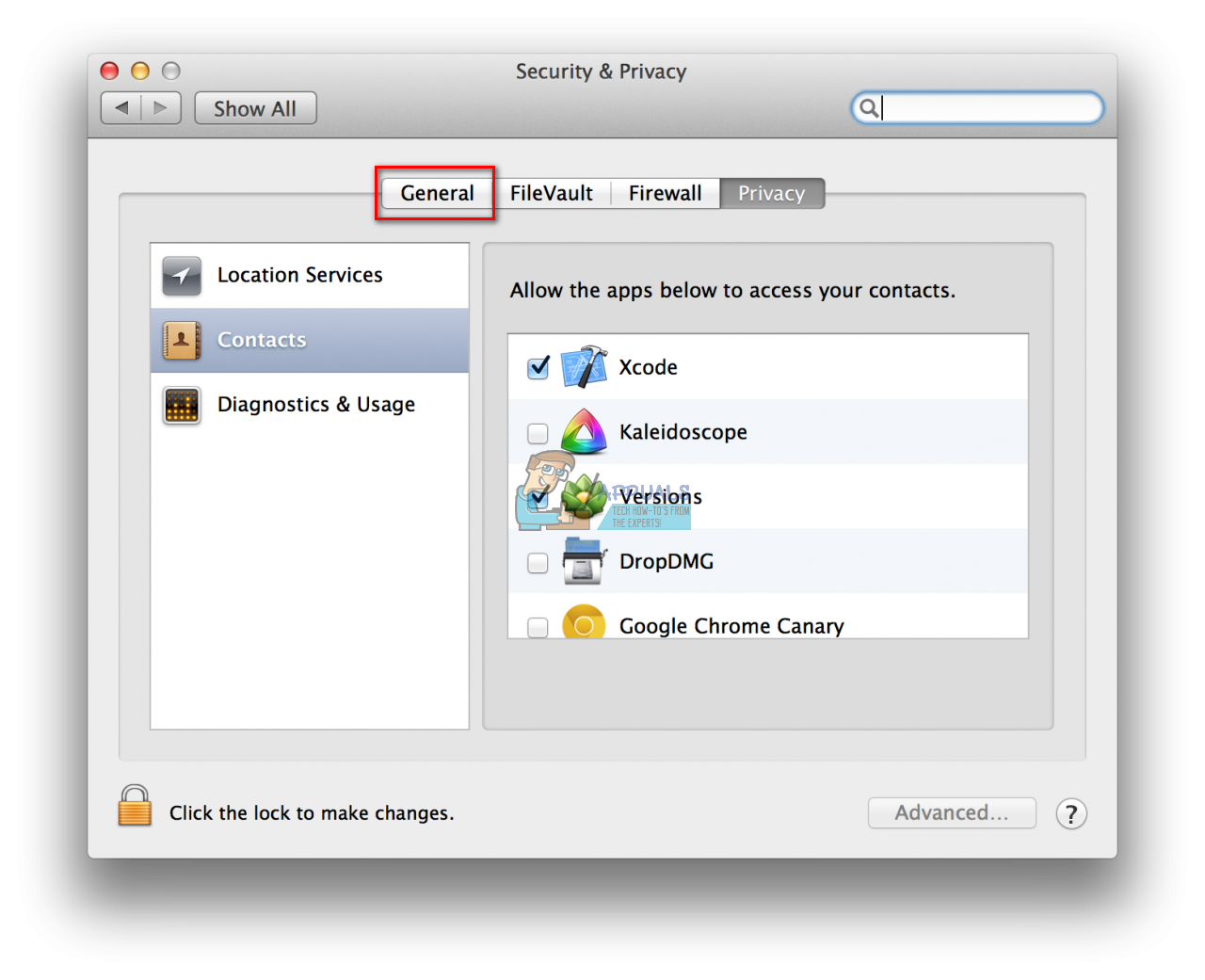
4. Clique no ícone de cadeado localizado no canto inferior esquerdo da janela.
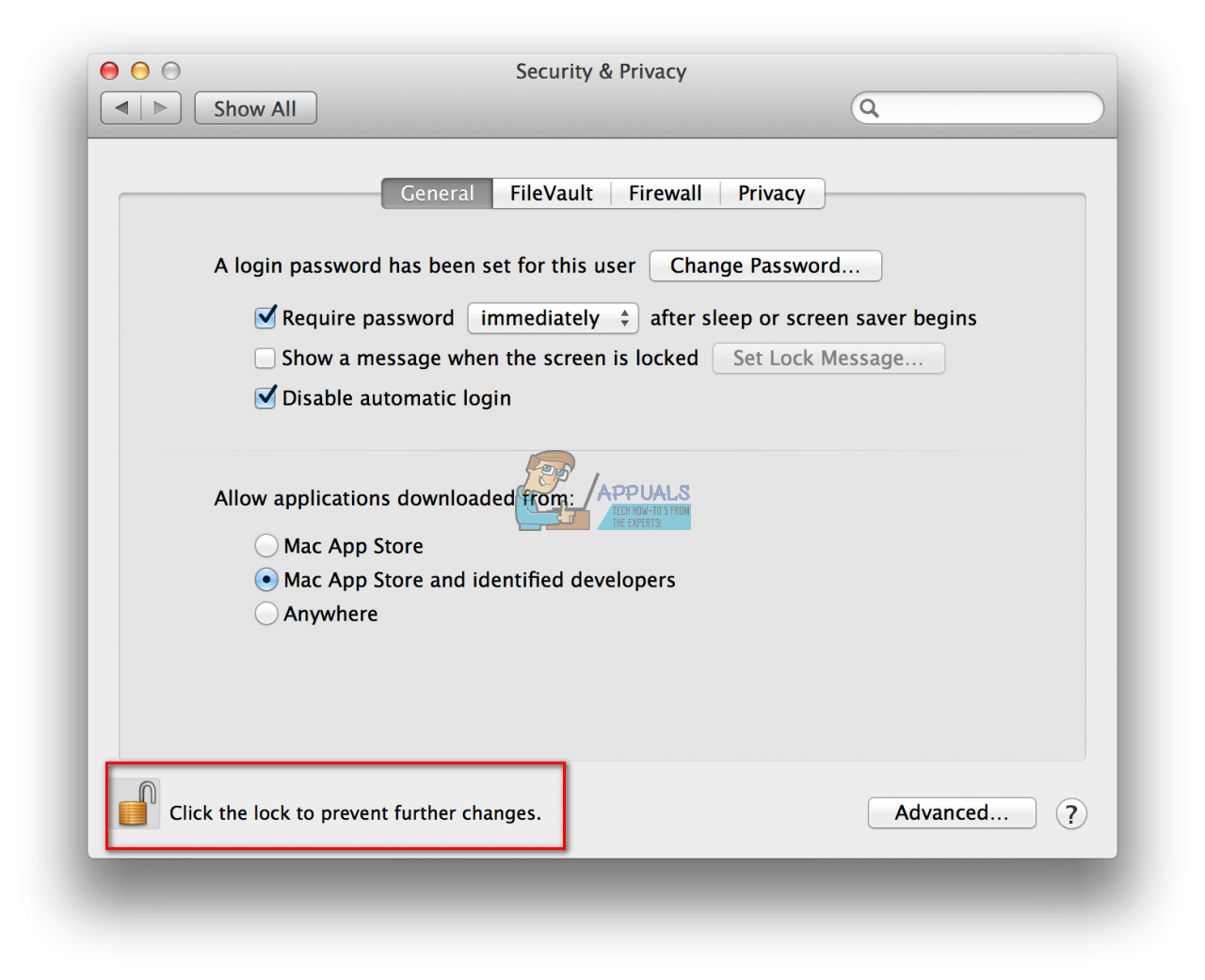
5. Digite seu nome de usuário e senha e clique em Desbloquear . Isso permitirá que você edite as opções nesta janela.
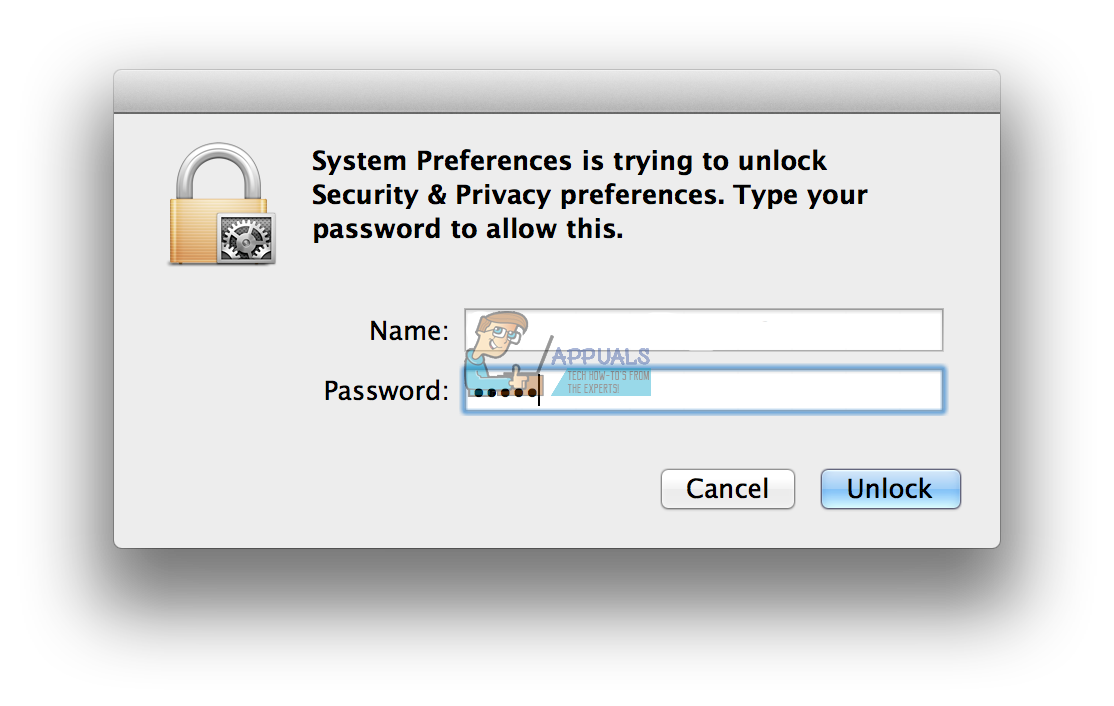
6. Na seção “Permitir aplicativos baixados de:” escolha Qualquer lugar . Isso permitirá a instalação de aplicativos de todas as fontes.

7. Agora, uma janela pop-up aparecerá, pedindo para você confirmar sua ação. Clique no botão Permitir de qualquer lugar . 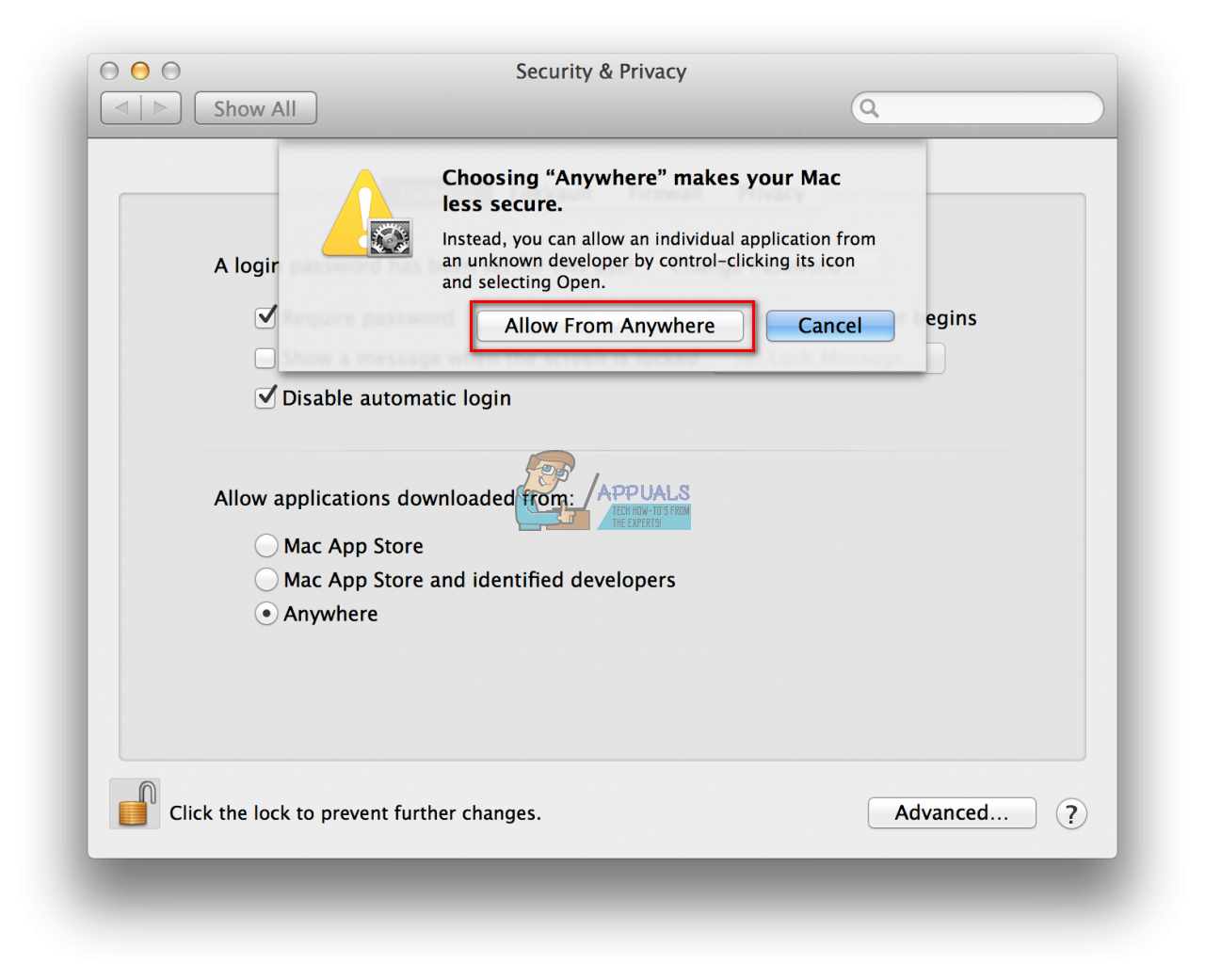
- 0 Benutzer fanden dies hilfreich
